CapCut 글꼴: CapCut에 글꼴을 추가하는 방법 및 2022를 찾을 수 있는 위치
이해하기 쉬운 글꼴을 사용하는 것이 훌륭한 프레젠테이션의 핵심입니다. 글꼴은 프로젝트에 고유성과 가치를 더합니다. 사용자가 텍스트에서 정보를 인식하는 데 도움이 됩니다. 색상, 글꼴 및 텍스트 크기를 올바르게 선택하는 것은 대상 고객을 유치하는 데 매우 중요합니다. 전 세계적으로 화제가 되었고 현재 꽤 유행하고 있는 앱 중 하나는 CapCut입니다. 이 가이드는 추가에 관한 것입니다 CapCut 글꼴, 가장 유명한 CapCut 글꼴, 크기 가이드 및 해당 글꼴을 찾을 수 있는 출처.
이제 더 이상 고민하지 않고 CapCut 글꼴을 살펴보겠습니다!
- 1부: CapCut에서 가장 인기 있는 글꼴
- 파트 2: CapCut에 글꼴 추가/가져오기 방법
- 3부: CapCut에서 글꼴 크기를 변경하는 방법은 무엇입니까?
- 파트 4: 미적 글꼴을 다운로드할 수 있는 3가지 최고의 사이트
- 파트 5: PC용 비디오 편집기에서 CapCut 글꼴을 사용하는 방법
1부: CapCut에서 가장 인기 있는 글꼴
CapCut 글꼴을 추가하거나 가져오는 단계를 나열하기 전에 콘텐츠 전략을 쉽게 사용하고 변경할 수 있는 인기 있는 상위 10개 CapCut 글꼴에 대한 섹션이 있습니다.
1. TYPER
특정 종류의 프로젝트에 적합하지만 용도는 미미합니다.
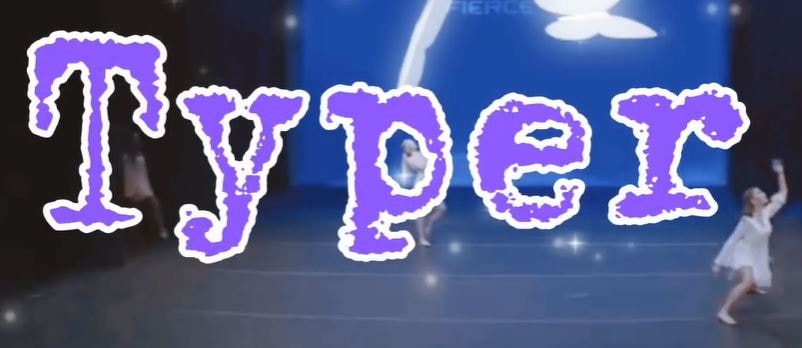
2. 현대
그것은 꽤 마음에 들지만 꽤 단순하고 단조롭습니다.

3. 아마틱 SC
우리의 의견으로는 귀여운 CapCut 글꼴이지만 약간 과대 평가되었습니다.

4. 포스트모던
글꼴은 인트로용으로 꽤 훌륭하지만 아포스트로피를 하면 약간 이상해집니다.
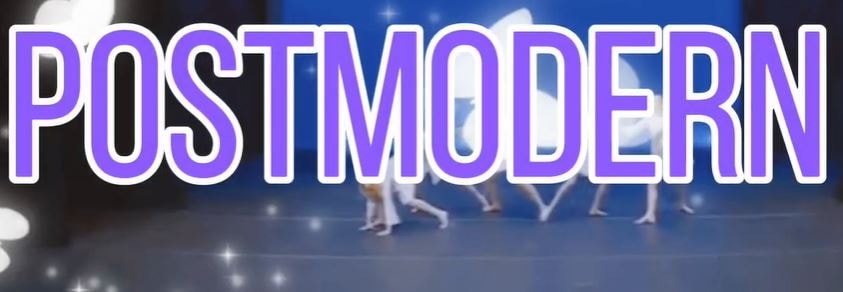
5. 누 누토
이 글꼴은 비디오에 적합하지만 인트로 및 기타 유사한 용도에는 적합하지 않습니다.

6. 바 히아 나
이 Bahiana 글꼴은 매우 호감이 가는 글꼴이며 대부분의 CapCut 제작 프로젝트에서도 사용되는 것을 볼 수 있습니다.

7. 바로우
Barlow는 순위와 같은 것에 좋습니다. 그러나 인트로와 같은 측면에는 그다지 효과적이지 않습니다.
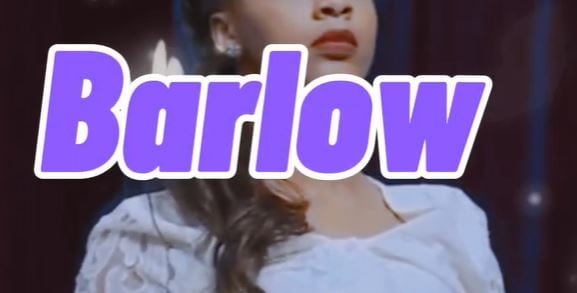
8. 시그니톤
Singleton은 때때로 읽기가 꽤 어렵다는 점을 제외하고는 아름다운 글꼴이기도 합니다.

9. 편지
이 글꼴은 타이포그래피와 같은 것을 좋아하는 사람에게도 좋습니다.

10. 유행의
대부분의 사람들은 특히 미적 인트로 디자인을 위해 이 CapCut 글꼴을 사용하는 데 집착합니다.
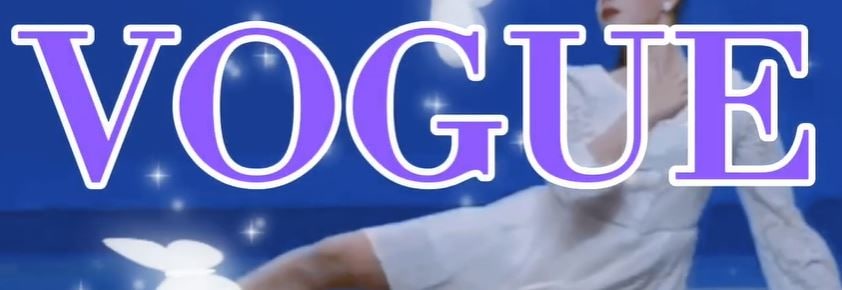
파트 2: CapCut에 글꼴 추가/가져오기 방법?
다음은 미적 CapCut 글꼴을 추가하는 방법에 대한 자세한 가이드입니다.
1단계: App Store 또는 Google Play Store 방문
Google Play 스토어 및 App Store를 방문하여 사진 – 사진 및 타이포그래피 앱을 검색합니다.
2단계: 브라우저를 엽니다
Google 크롬 또는 다른 브라우저를 연 후 다음을 검색하십시오. www.dafont.com
그런 다음 선택한 글꼴과 스타일을 다운로드합니다. 다음으로 이동 파일 다운로드한 글꼴을 검색합니다. Zip 파일을 길게 누른 다음 공유 버튼을 클릭합니다.
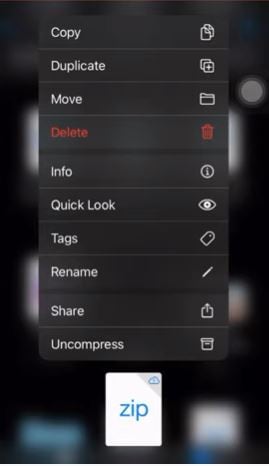
3단계: Phonto 앱을 엽니다.
앱을 열 때 설치 버튼을 클릭합니다.
이제 아래의 카메라 아이콘을 클릭하고 노골적인 이미지를 선택하십시오. 그런 다음 아래와 같이 녹색을 선택할 수 있습니다.
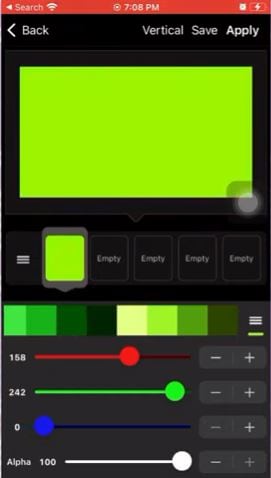
화면을 클릭하고 텍스트 추가 가 나타납니다.
텍스트 입력 후 선택 글꼴 탭을 클릭하고 다운로드한 글꼴을 선택합니다.
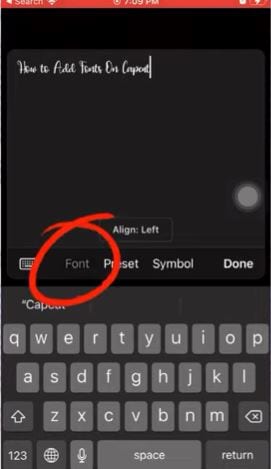
아래와 같이 선택한 글꼴에 스타일을 추가할 수 있습니다.
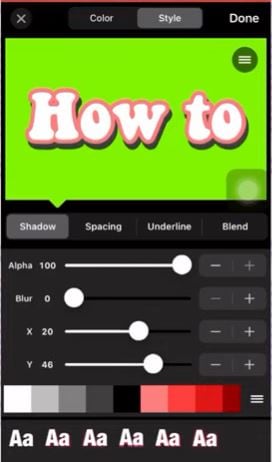
4단계: 온라인에서 배경 제거제 찾기
위에서 언급한 글꼴 스타일 및 단계를 마친 후 브라우저로 이동하여 온라인 배경 제거기를 찾으십시오. 이미지를 추가하고 처리할 시간을 기다린 다음 배경 없이 이미지를 다운로드합니다.
5단계: CapCut 애플리케이션 열기
CapCut 응용 프로그램에 들어갈 때 오버레이 추가를 클릭합니다.
이제 최근에 다운로드한 이미지를 CapCut에 오버레이로 추가합니다.
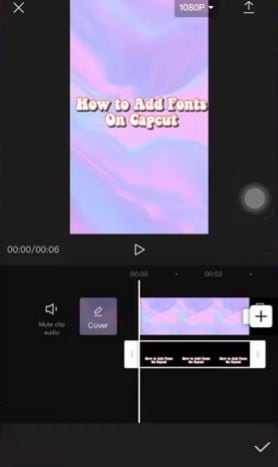
이제 위에서 언급한 단계를 거친 후 미적 CapCut 글꼴 추가가 모두 완료되었습니다.
3부: CapCut에서 글꼴 크기를 변경하는 방법은 무엇입니까?
텍스트를 수동으로 추가한 후에는 CapCut에서 해당 텍스트에 대해 많은 작업이나 편집을 수행할 수 있습니다.
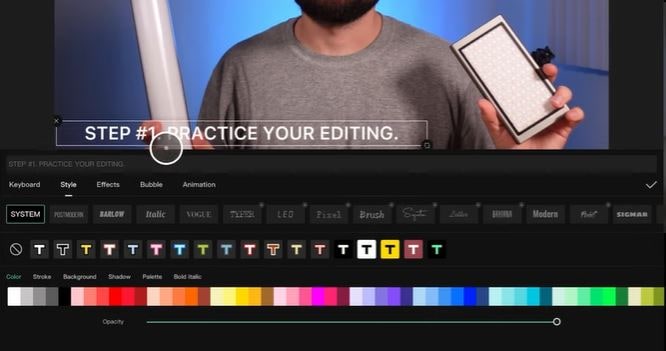
위와 같이 글꼴을 변경하고 해당 텍스트에 색상을 추가할 수 있습니다. 또한 적용할 수 있는 몇 가지 사용자 정의 텍스트 설정이 있습니다.
또한 아래와 같이 다양한 종류의 전환을 텍스트에 추가할 수 있습니다.
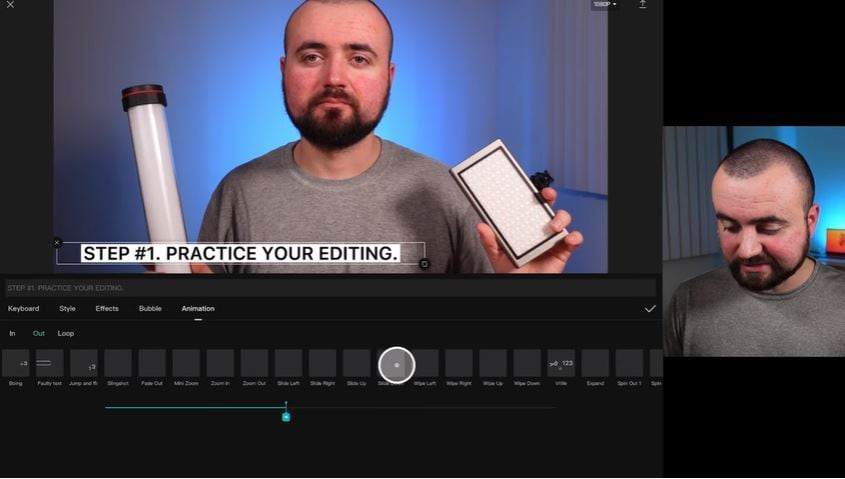
이런 식으로 텍스트가 있는 상자를 조정하여 글꼴 크기를 좌우로 수정할 수도 있습니다. CapCut을 사용하면 간단합니다. 그러나 CapCut은 숫자로 글꼴 크기를 수정하기 위한 수동 조정을 제공하지 않습니다. 목적을 위해 상자를 끌어야 합니다.
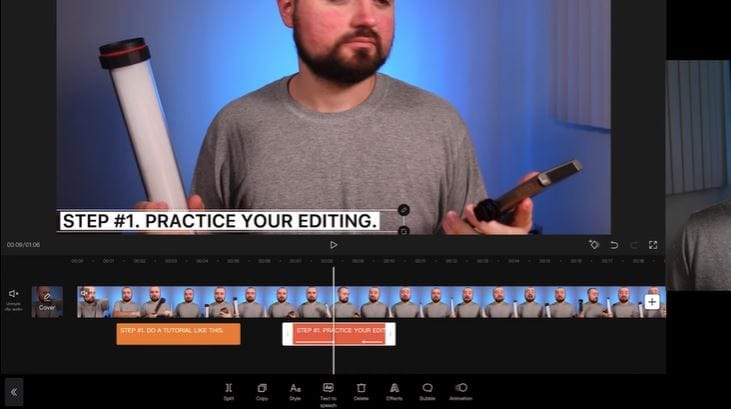
파트 4: 미적 글꼴을 다운로드할 수 있는 3가지 최고의 사이트
다음은 CapCut 미학 2021 글꼴의 세 가지 다운로드 소스입니다!
1. 글꼴
로 분류된 다양한 글꼴이 번들로 제공되는 사이트입니다. 기본, 파티, 낡은 학교, 스타일, 공상, 현대, 유명한, 딩뱃, 등. 글꼴 선택 후, 글꼴 선택 후 이 가이드의 Part 1에서 제안한 대로 앱에서 글꼴을 쉽게 다운로드하여 사용할 수 있습니다.
2. 글꼴 밈
CapCut 글꼴을 다음과 같이 직관적인 섹션으로 나누어 다운로드할 수 있는 높은 평가를 받은 또 다른 웹사이트입니다. 3D, 기간, 테마, 만화, 그리고 더 많이. 글꼴 선택 후 미리보기 및 다운로드가 가능합니다.
3. 폰트엠
주변에 방대한 목록이 없지만 FontM의 무료 글꼴 선택은 필요한 모든 섹션과 인터넷의 글꼴로 잘 정리되어 있습니다. 또한 고려할 만한 몇 가지 사내 디자인이 있습니다.
파트 5: PC용 비디오 편집기에서 CapCut 글꼴을 사용하는 방법
필요하다는 것은 의심의 여지가 없습니다. PC를 위한 멋진 Capcut 대안 랩톱에서 CapCut 글꼴을 사용하려는 경우. 다행히 FilmoraTool은 사용자가 스타일리시하고 고품질의 비디오를 만들 수 있도록 도와주는 가장 다재다능한 비디오 편집기 중 하나입니다. FilmoraTool을 사용하면 CapCut 글꼴을 쉽게 가져와 다음 바이럴 비디오에 사용할 수 있습니다.
결론
이것이 CapCut 글꼴에 관한 것입니다. 인기 있는 CapCut 글꼴 상위 10개, CapCut 미학 글꼴을 추가/가져오기하는 방법, 크기를 변경하는 방법 및 최고의 다운로드 소스 XNUMX가지에 대해 범주별로 논의했습니다. 이러한 방식으로 글꼴을 조정하면 청중에게 독특하고 흥미로운 것을 할 수 있습니다.
마지막 기사

